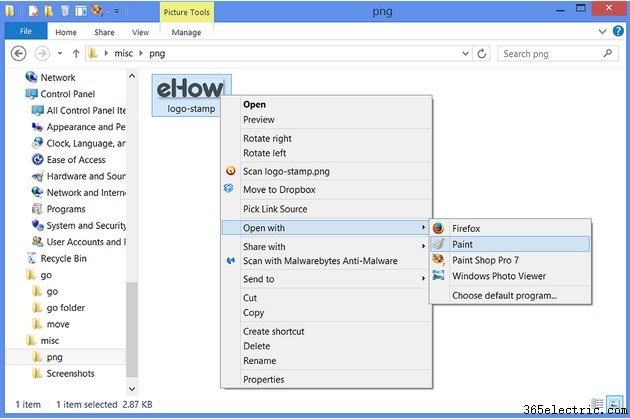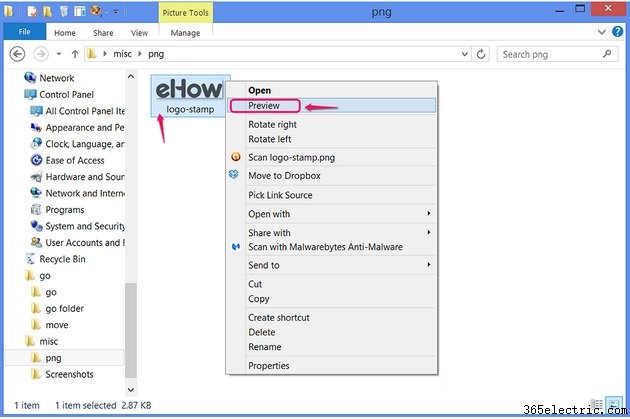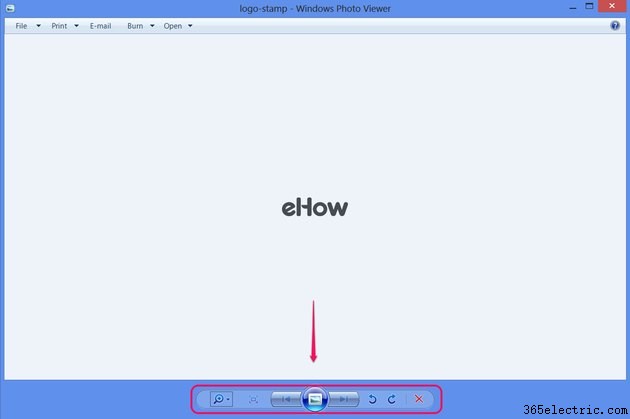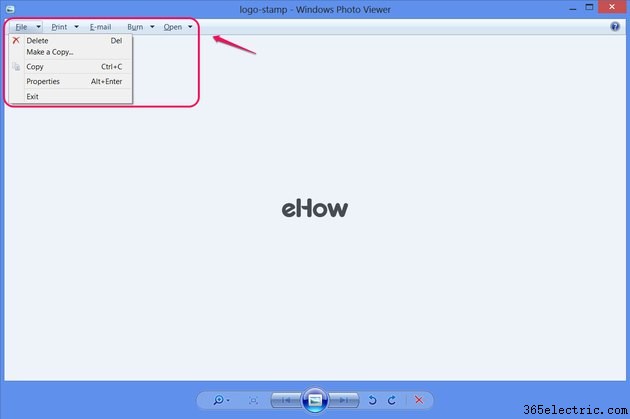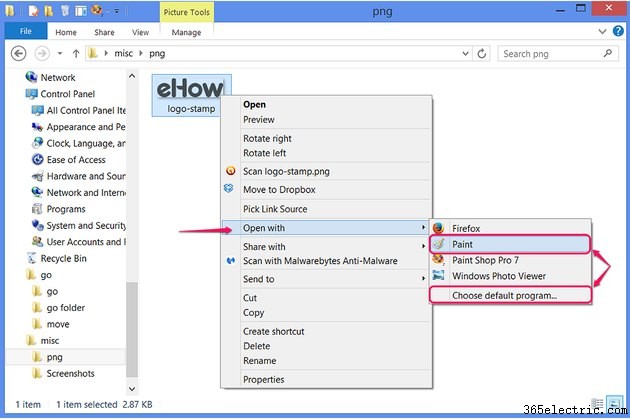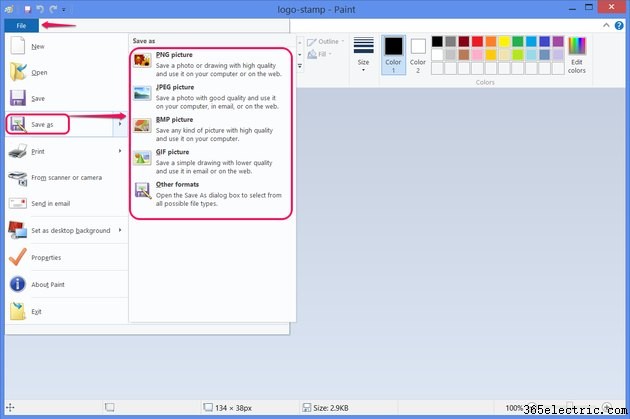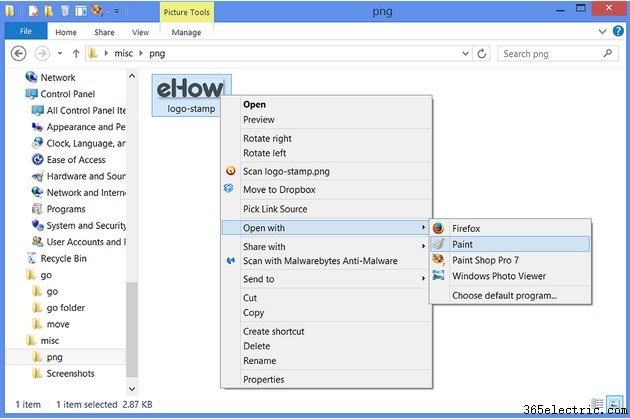
Juntamente com o JPEG (ou JPG), o PNG é um dos formatos de imagem mais comuns na Internet. Todos os computadores com Windows 7 e 8 incluem dois programas que podem abrir arquivos Portable Network Graphics. O Visualizador de Fotos do Windows é melhor para ver uma imagem ou imprimir uma cópia. Para editar uma imagem ou salvá-la em outro formato de imagem, use o Paint.
Etapa 1
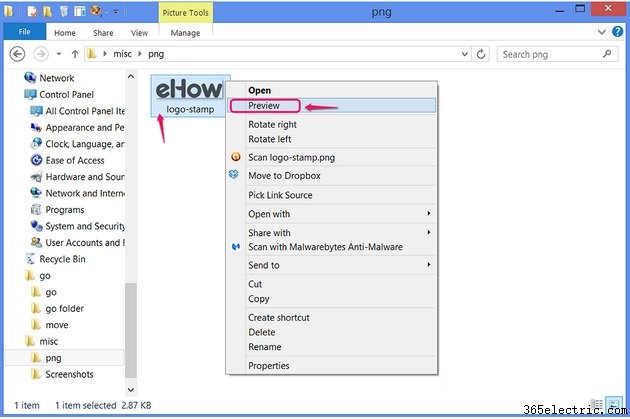 Clique duas vezes em uma imagem PNG para abri-la no programa padrão de visualização ou edição de imagens.
Clique duas vezes em uma imagem PNG para abri-la no programa padrão de visualização ou edição de imagens. Pronto para uso, o Windows 7 e o 8 usam o Windows Photo Viewer como padrão. Mesmo que você altere o programa padrão mais tarde, você sempre pode abrir um PNG no Windows Photo Viewer clicando com o botão direito do mouse na imagem e selecionando
Visualizar .
Etapa 2
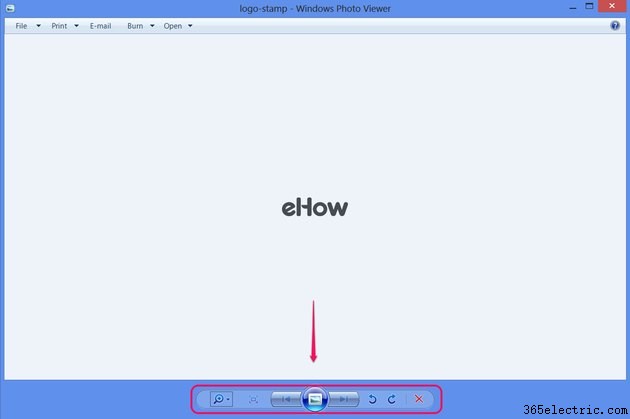 Use os botões na parte inferior do Visualizador de Fotos do Windows para trabalhar com a imagem.
Use os botões na parte inferior do Visualizador de Fotos do Windows para trabalhar com a imagem. Os dois botões esquerdos ajustam o zoom. O painel do meio se move para frente e para trás pelas imagens na mesma pasta e o botão central inicia uma apresentação de slides. À direita, as setas circulares giram a imagem e o ícone "X" exclui a imagem.
Além de girar a imagem, o Visualizador de Fotos do Windows não pode editar permanentemente uma imagem - aumentar e diminuir o zoom na verdade não reduz ou expande o arquivo de imagem.
Etapa 3
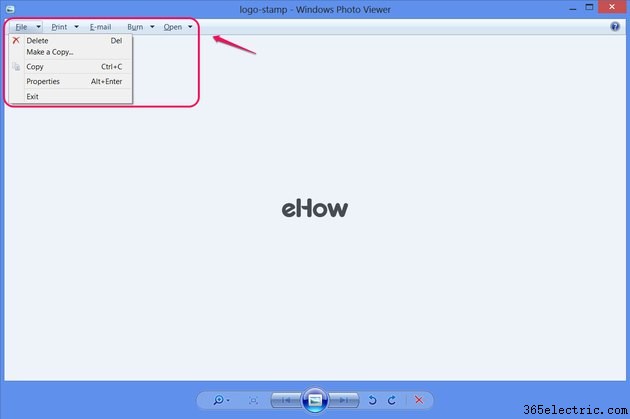
Use o menu na parte superior para operações de arquivo, como fazer uma cópia da imagem, imprimi-la, enviá-la por e-mail, gravá-la em um disco ou abri-la em outro programa.
Etapa 4
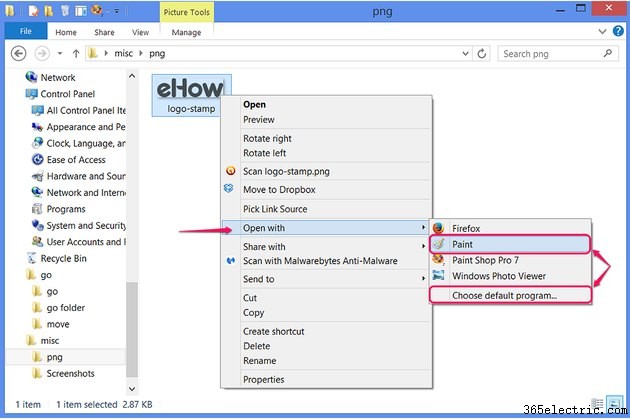
Abra um PNG diretamente em um programa de edição de imagem do Windows clicando com o botão direito do mouse na imagem e escolhendo
Abrir com . A menos que você tenha outro editor instalado, escolha
Pintar para abrir o editor de imagens incluído no Windows.
Para alterar o editor padrão para arquivos PNG, clique em
Escolher programa padrão e escolha um programa. O programa escolhido é aberto em vez do Visualizador de Fotos do Windows quando você clica duas vezes em qualquer PNG.
Etapa 5
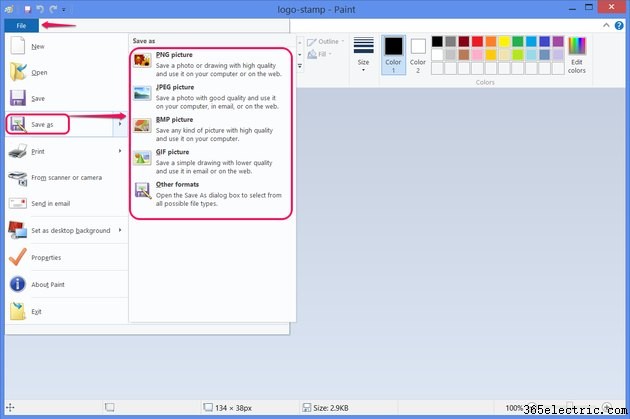
Trabalhe com a imagem no Paint, redimensionando, cortando e editando conforme necessário. Quando terminar, abra o
Arquivo menu (um ícone de menu no Windows 7) e escolha
Salvar . Para mudar para outro formato de imagem, aponte para
Salvar como e escolha o novo formato. Quando você usa
Salvar como , você cria uma nova cópia do arquivo com suas alterações, deixando o original intocado.
Dica
Ao contrário do Windows Photo Viewer em versões mais antigas do Windows, o programa no Windows 7 e 8 não exibe barras de rolagem quando você abre imagens grandes. Para rolar uma imagem, clique e arraste em qualquer lugar na imagem.
No Visualizador de Fotos do Windows, as teclas de seta para a esquerda e para a direita se movem entre as imagens na pasta atual. A roda do mouse aumenta e diminui o zoom.
Aviso
Você pode editar e salvar um PNG quantas vezes quiser sem perder a qualidade da imagem, mas salvar um arquivo como JPEG causa artefatos de compactação, diminuindo a qualidade. Os arquivos PNG também suportam fundos transparentes, ao contrário dos arquivos JPEG, portanto, se você alterar para JPEG, qualquer fundo transparente ficará branco sólido.